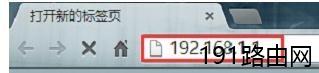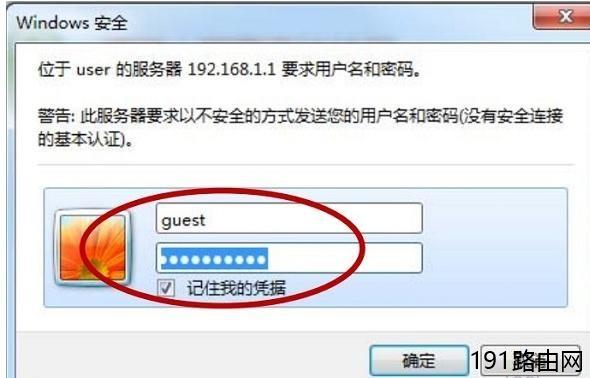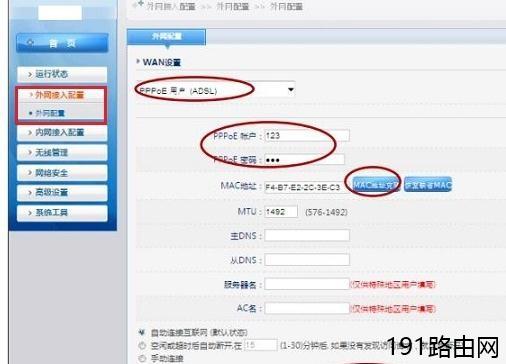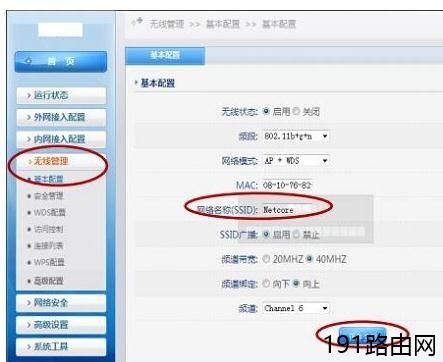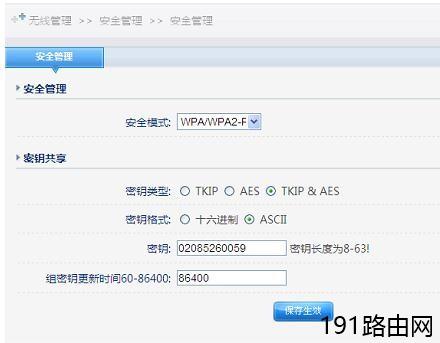原标题:”磊科NW703无线路由器连接Internet上网怎么设置”相关路由器设置经验分享。 – 来源:【路由器之家】
一台新购买或者恢复出厂设置后的磊科NW703路由器,要连接Internet上网,需要经过以下设置步骤,本文【路由器之家】介绍了磊科NW703无线路由器连接Internet上网的设置方法!
磊科NW703无线路由器连接Internet上网的设置方法
1、登录设置界面:在浏览器的地址栏中输入192.168.1.1,然后按下键盘上的回车键(Enter)。
在浏览器中输入:192.168.1.1
2、在跳转的页面中,“用户名”后面输入:guest,在“密码”后面输入:guest,然后点击“确定”。
输入用户名、密码登录设置界面,默认都是:guest
温馨提示:
磊科NW703路由器的默认用户名、默认密码都是:guest;如果用户自己进行了修改,则需要输入更改后的用户名、密码才能登录。
3、设置上网:点击“外网接入配置”——>“外网设置”——>“WAN口设置”选择:PPPoE用户 (ADSL)——>“PPPoE账户”填写:宽带账号——>“PPPoE密码”填写:宽带密码——>点击“MAC地址克隆”——>点击“保存生效”。
设置磊科NW703路由器上网
注意问题:
“WAN口设置”下面有3个选项,分别是:PPPoE用户 (ADSL)、动态IP用户、静态IP用户,实际上指的就是用户办理的宽带类型。不过,很多不用搞不清楚自己的宽带类型,下面教大家如何判断自己的宽带类型。
(1)、PPPoE用户:宽带运营商会提供一个宽带账号、宽带密码;在未使用路由器时,需要通过电脑上的“宽带连接”来拨号上网。
目前,绝大多数用户办理的宽带都是PPPoE这种类;所以,本文用也是用的PPPoE这种宽带类型来进行介绍。
(2)、动态IP用户:通常又叫做DHCP、自动获取IP地址。在未使用路由器时,只需要宽带网线插在电脑上,无需任何设置,电脑就可以上网了。
(3)、静态IP用户:宽带运营商会提供一个IP地址、子网掩码、网关、2个DNS服务器地址给用户;在未使用路由器时,只需要把宽带网线插在电脑上,然后在电脑本地连接中,填写宽带运营商提供的静态IP地址参数,完成之后电脑才能上网。
4、无线网络设置
(1)、点击左“无线管理”——>“基本设置”——>设置“网络名称(SSID)”——>点击“保存生效”。
设置磊科NW703路由器中的WiFi名称
(2)、点击“无线管理”——>“安全管理”——>“安全模式”选择:WPA/WPA2-PSK——>设置“密钥”——>点击“保存生效”
设置磊科NW703路由器中的WiFi密码
磊科NW703无线路由器连接Internet上网注意问题:
(1)、“网络名称(SSID)”指的就是无线WiFi名称,建议用字母、数字设置,不要使用中文汉字。
(2)、这里的“密钥”就是无线网络(wifi)密码,建议用大写字母+小写字母+数字+符号的组合进行设置,并且密码长度不得小于8位。
本文来自投稿,不代表路由百科立场,如若转载,请注明出处:https://www.qh4321.com/25243.html